3D CAD初心者の方でこのようなお悩みをお持ちの方、いらっしゃるのではないでしょうか
- 押し出しのように簡単な形状を作れるようになったけど、もっと複雑な形状を作りたい
- ロフトがどんなものかわからない、使い方がわからない
CADの操作方法を調べるのにわかりにくいマニュアルを読んだり専門書を買ったりといったことをする必要はありません
このサイトでは機械設計に10年以上携わった経験を活かして3D CAD初心者の方やこれから始める方のために3D CADの基礎知識を紹介しています
基礎知識を身につけることができればどの3D CADでもモデリングできるようになります
まずは1つのCADを使いこなせるようになることをおすすめしていますので、みなさまのCAD学習のきっかけになればとおもいます
今回は「Onshape」というCADを使ってロフトの使い方を紹介します
ロフト(ソリッド)
ロフトとはどんなものか
一般的にロフトというと建物の中二階のようなものを想像されるかと思いますが、CADのロフトは全く意味が違います
ロフト(ソリッド)は二つの形状をつなぎ合わせる形状を作成するコマンドです
さらにつなぎ合わせる途中の断面指定して形状を変えることができます
今回は「二つの形状をつなぎ合わせる」というところを重点を置いて紹介をしていきます
ロフトはスイープと同じでかなり自由度の高いコマンドになります
ロフトの使い方
ロフトを使って丸棒形状をつなぎ合わせていきます
今回はソリッドで3Dを作っていきます
ロフトを使用するためにあらかじめ直径違いの丸棒形状を用意しておきます
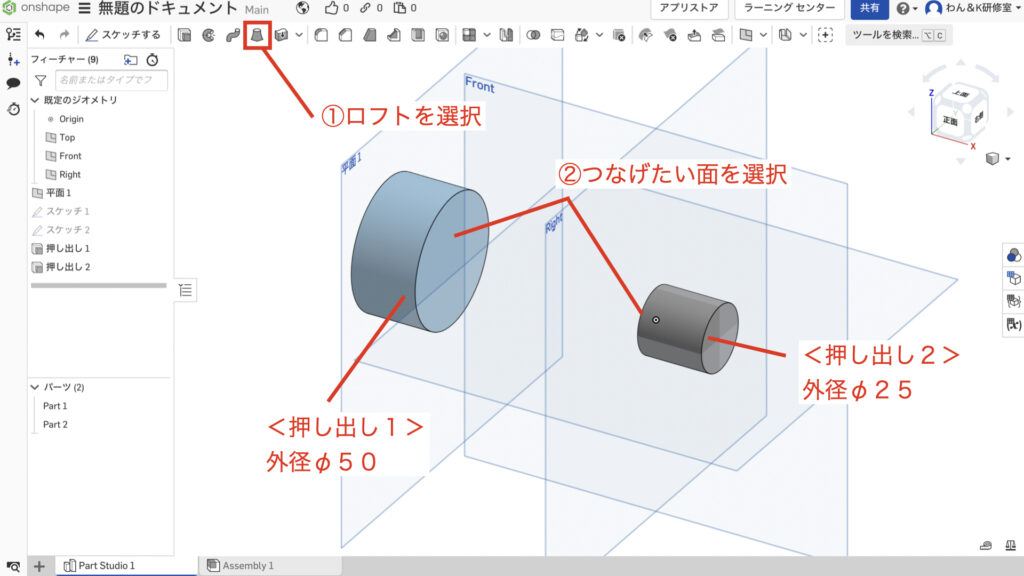
今回はわかりやすくするためにあらかじめ3Dを作成しておきましたが、スケッチで二つ形状を作っても同じようにロフトで3Dを作ることができます
ロフトはこれらの3Dの間をつなぐ3Dを作成します
ロフトの条件指定
ロフトはあらかじめ用意した形状に対してつなげ方を指定でいます
そのつなげ方の違いを紹介していきます
なし
「なし」は形状への入り方の指定がないため、直線的に計算して形状を繋ぎ合わせます

プロファイルに垂直
「プロファイルに垂直」はつなぎ合わせる3Dやスケッチ平面に対して垂直で入るように形状を作成します

接線からプロファイルへ
「接線からプロファイルへ」はつなぎ合わせる3Dやスケッチ平面に対して接線で入るように形状を作成します
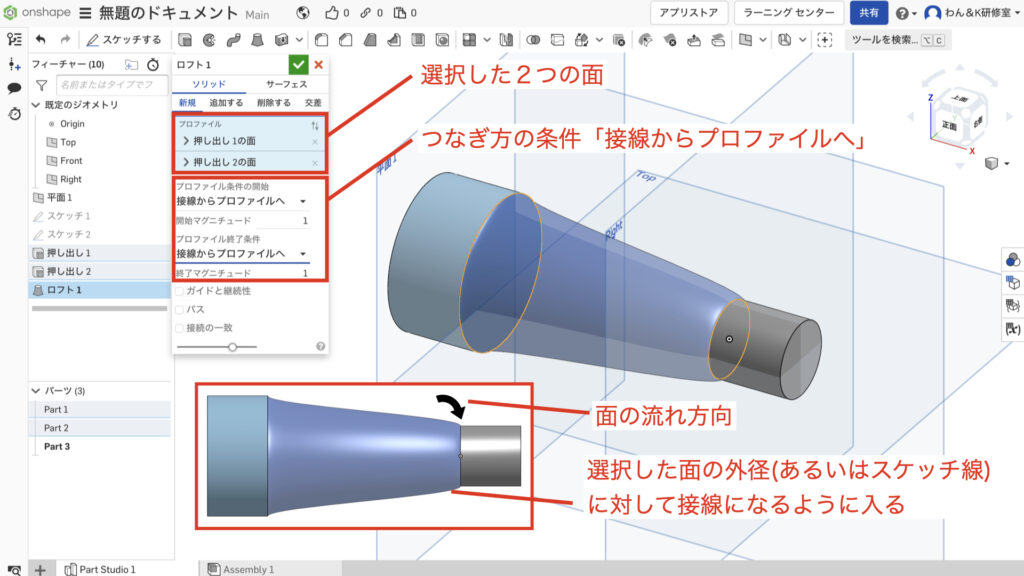
接線の一致
「接線の一致」は3Dの形状に対して接線でつなぎに行きます
この条件はスケッチで形状では設定することができないようです

曲率の一致
「接線の一致」は3Dの形状に対して曲率でつなぎに行きます
この条件はスケッチで形状では設定することができないようです
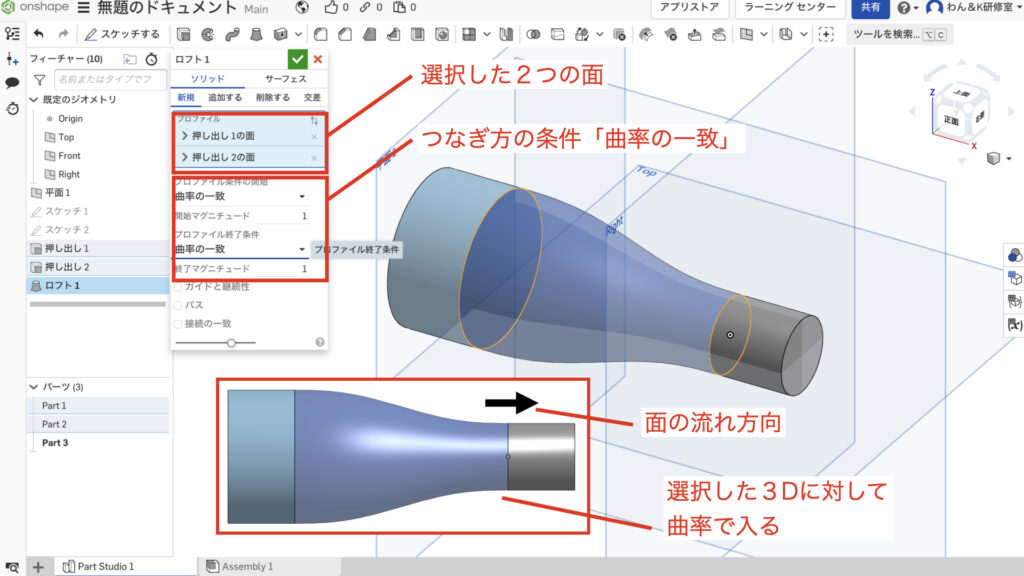
次のステップ
この次のステップはロフトでサーフェスで作るという内容です
さきほども紹介した通りロフトは非常に自由度の高いコマンドです
これがサーフェスになるとさらに自由度が増してきます
少し難しい内容になりますが、ぜひ理解してモデル作成の幅を広げていきましょう
まとめ
ロフトは使いこなすのが難しいコマンドですが正しく使えるようになると応用力も一気に上がります
注意しなければいけないのはつなげる3Dモデルの形状によってロフトの形状が左右されてしまうという点です
ロフトでモデルを作成したら形状をしっかりチェックしましょう
CADの上級者を目指していくのであればなくてはならないコマンドですので、使いこなせるようにしていきましょう
ロフトの使い方は他のCADでもかなり似ているところがあり、大切な基礎知識となります
このサイトではまず1つのCADを使いこなせるようになることをおすすめしています
基礎知識を身につければどの3D CADでもモデリングできるようになりますのでみなさまのCAD学習のきっかけになれば幸いです
参考にOnshapeとスケッチについて記載しておきましたので、詳しく知りたいという方はチェックしてみてください
参考
使用した3D CAD Onshapeについて
「Onshape」というCADを使用して操作方法を紹介します
もし、練習用、趣味や個人利用のためにCADを探されている方はぜひアカウント登録をしてみてください
Onshapeがおすすめなのは高機能CADを無料で使用できるという強みがあるからです
登録方法と3Dのファイルの作成方法については他の記事にまとめてありますのでこちらを参照ください
「3Dの基準と基準の決め方」でファイルの作成方法を紹介していますので初めての方はご覧ください
3Dモデルとはどんなものか
3D CADにどんな機能があるか、3Dモデルにどんなものがあるかを別の記事で紹介しています
こちらのソリッド、サーフェスの項目を見て頂くと、3Dがどんなものかわかるかと思いますので興味があれば確認してみてください
3Dを作る前にスケッチを使えるようになろう
3Dを作る前にスケッチという機能で3Dの元になるワイヤーフレームと呼ばれる線のデータを作る必要があります
スケッチについて知りたいという方はこちらの記事をご覧ください
スケッチを使った簡単な図形の書き方
基本的な図形の描き方がわからないという方はこちらをチェックしてみてください
この記事を読んで頂きありがとうございました
今日はここまでっ





